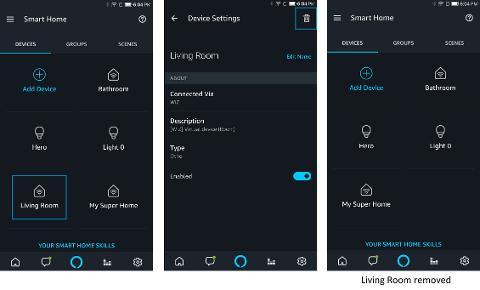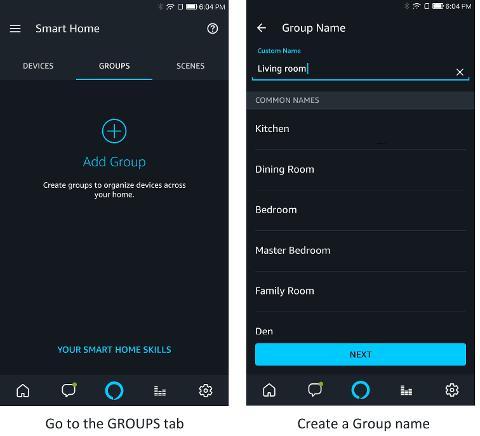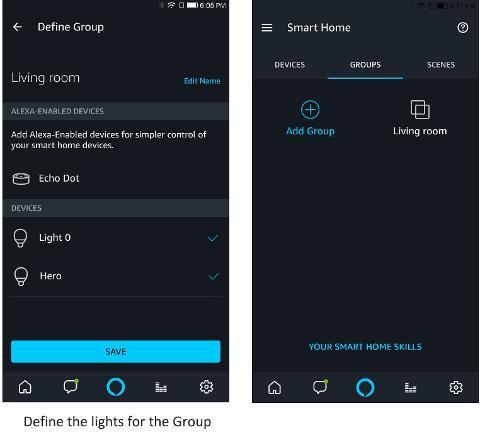您可以在 Amazon Alexa 应用程序中定义设备组。当然您也可以在 WiZ 中使用此功能。为您的设备组命名,然后选择一些 WiZ“设备”(房间、灯组和不在灯组中的灯)。
Amazon Alexa 设置完成后,您就可以使用语音控制灯了。
您可以使用语音开灯、关灯、调节亮度,以及更改单盏灯的颜色。
但是,目前从 WiZ 应用程序创建的 房间 和 灯组 仅接受开灯、关灯和调节亮度命令。如果您要控制房间和灯组的颜色和白色,则需要在 Alexa 应用程序中将它们删除,然后将它们重新创建为 Alexa 灯组。(以下包含快速教程。)
如需 Alexa 执行任何操作,说出唤醒词(通常是“Alexa”,有时是“Amazon”或“Echo”),然后说出命令和 WiZ 应用程序中定义的设备名称。
注意:如果您有多个有相同名称的设备,Alexa 可能无法理解您要控制哪个设备,并可能拒绝该请求。因此,如果您有多个有相同名称的设备,则可以更改设备名称,然后再次查找您的设备。当前可通过 Alexa 使用的命令有:
-
Turn on [设备名称]
-
Turn off [设备名称]
-
Dim [设备名称] to X %(这将把亮度设为 X%)
-
Brighten [设备名称] by Y(这将在当前亮度基础上将亮度提高 Y%)
-
Dim [设备名称] by Z(这将在当前亮度基础上将亮度降低 Z%)
-
Turn on [场景名称]
-
Set [灯名] to red, blue, green...
-
Set [灯名] to warm white, daylight, cool white...
[设备名称]是 Alexa 发现的设备的名称,因此可以是 [房间名称]、[灯组名称] 或 [灯名称]。因此,如果您在 Alexa 应用程序中进行了分组,并且已找到它们,则也可以使用这些名称。
[场景名称]是精选时刻的名称。如果您在 WiZ 应用程序中创建了新的精选时刻或更改了其名称,请记得让 Alexa 查找设备。
彩色和白色类型的列表由 Alexa 直接管理,因此,并非 WiZ 中所有可用的颜色都能被 Alexa 理解。示例如下:
-
Alexa, turn on Living Room(假设您的客厅名称为“Living Room”)
-
Alexa, turn off Living Room
-
Alexa, set Bedroom to 20(这将使当前灯光模式调暗到 20%)
-
Alexa, dim Jesse’s Room to 50 percent.(假设您在 WiZ 应用程序中有一个名为“Jesse’s Room”的房间)
-
Alexa, brighten Cellar by 30.
-
Alexa, turn on Group2. (假设您有一个名为“Group2”的灯组)
-
Alexa, turn off Spirit.(假设您有一盏名为“Spirit”的灯)
-
Alexa, turn on Chilled out evening.(如果您有一个名为“Chilled out”的精选时刻)
-
Alexa, set Spirit to warm white.(假设您有一盏名为“Spirit”的灯)
注意:“关闭”命令仅在应用于设备名称时才有效,如果将其用于灯光模式则无法生效。“关闭卧室”会有效,而“关闭海洋”将无法生效。以下是一些无效示例:
-
Alexa, turn off Forest. ——这将无法生效,因为“Forest”是一种灯光模式,而不是一个房间名称。
-
Alexa, turn off Bedroom and Bedroom. ——如果您有多个房间名为“Bedroom”,这将无法生效,因为 Alexa 将不知道该怎么办。
-
Alexa, dim Forest to 30%.——由于“Forest”是一种灯光模式,而不是房间名称,因此无法使用。
在 Alexa 应用程序中创建灯组的教程:如需控制通过 WiZ 应用程序创建的房间和灯组的白色和彩色,需要在 Alexa 应用程序中将它们删除,然后将其重新创建为 Alexa 灯组。请按照以下步骤操作:
-
在 Alexa 应用程序的 Devices(设备)选项卡上
-
点击房间或灯组
-
点击删除按钮以删除房间
-
前往 Groups(灯组)选项卡
-
输入房间名称
-
设定房间的灯
-
点击 Save(保存)完成操作(您现在可以通过语音控制更改房间灯光的颜色和白色了)
附注: WiZ CN(中國版)暫未支援 Amazon Alexa 集成